在Win7电脑玩CSGO游戏时,提示“匹配失败 vac无法验证您的游戏会话”,有很多小伙伴遇到这问题都不知道怎么解决,本期小编就带来了win7csgovac无法验证游戏会话解决方法,希望能帮到大家。
解决方法
1、首先新建打开电脑,在桌面上右击点击“新建”,在出现的第二列表中找到“文本文档”并单击。
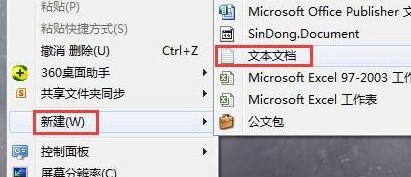
2、新建文档后再文档中输入以下内容并进行保存。
@echo of
color a
title VAC修复工具
sc config Netman start= AUTO
sc start Netman
sc config rasman start= AUTO
sc start rasman
sc config tapisrv start= AUTO
sc start tapisrv
sc config mpssvc start= AUTO
sc start mpssvc
netsh advfirewall set allprofiles state on
bcdedit.exe /set {current} nx alwayson
cls
echo.
echo 请输入你的Steam文件夹所在位置,然后按回车
echo (例: d:\program Files\steam 格式一定要正确,若出错请重启本软件!)
echo.
set /p steampath=
cd /d %steampath%\bin
echo.
echo == 请等待 ==
echo.
steamservice.exe /install
echo.
steamservice.exe /repair
echo.
echo.
echo ==完成 ==
echo.
pause
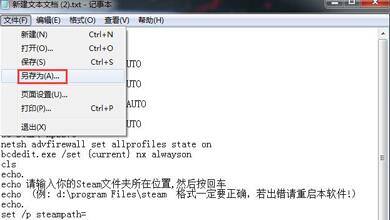
3、保存完成后,回到桌面将文件扩展名修改为“bat“,双击运行文件。
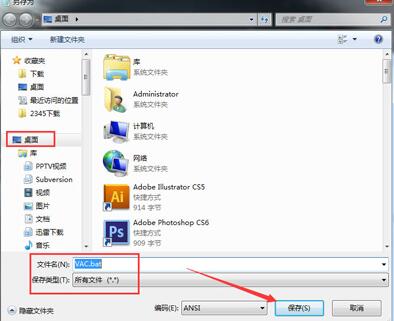
4、之后会弹出命令提示符窗口,根据提示输入steam文件夹的路径然后“回车”继续修复,当我们修复完成后会提示修复成功。

5、操作完成后,打开“开始”菜单,点击“运行”,然后输入“services.msc”按下回车进入服务窗口,找到“Steam Client Service”服务并启动,可以在其属性中把“启动类型”设置为“自动”。
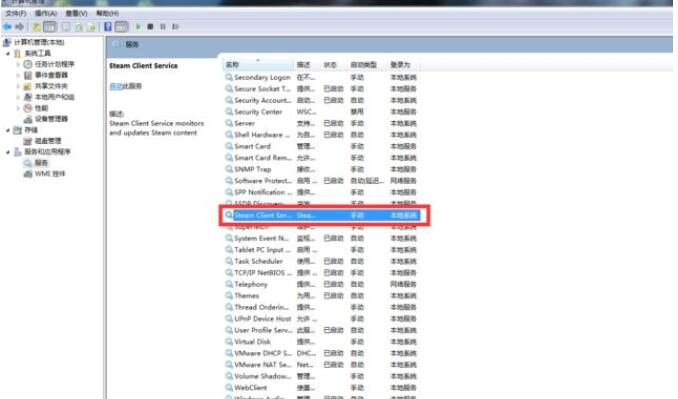
好了,本期内容到这里就介绍完了,希望大家能继续在Win7畅玩CSGO游戏,获取更多实用教程,请继续关注本站。
csgovac无法验证游戏会话怎么解决
遇到csgovac无法验证游戏会话可以尝试以下方式:
1、一般vac无法验证您的游戏会话是因为网络问题,玩家可以检查自己的网络。
2、网络没有问题,玩家可以尝试退出steam,再次登录。
3、玩家可以尝试注销自己的账号,随后再登录steam和CSGO。
4 玩家可以查看自己的软件是否是有软件冲突,关闭其他网络再登录csgo。
5 玩家查看自己的加速器是否有问题,因为网络原因,csgo是需要加速器的。
6、玩家可以尝试验证一下自己的游戏完整性,如果不完整修复后可以继续游戏。
csgoVAC介绍一览:
1、VAC的意思就是指全自动封禁,VAC是有官方和社区监督员组成的,如果被VAC检测开挂的玩家就会直接封号。
2、玩家们的表现一共分为三种信用等级分别是:绿色、黄色、红色,只要被VAC系统判定为红色账号的时候就会进行封号。
3、如果出现vac无法验证这种情况不是被封号引起的,可能就是玩家们的网络出现了问题,使用加速器和重启游戏就可以解决。
综上所述VAC在游戏中就是反作弊系统,如果达到了红色等级的话系统会自动对开挂的玩家进行封号,这种系统也是为了维护玩家们的游戏环境。
csgovac无法验证游戏会话
csgovac无法验证游戏会话的2种解决方法如下:
方法一将STEAM进程完全退出或是重启电脑后,右击STEAM图标,选择以管理员身份运行即可。
方法二
1、点击左下角开始菜单,选择右侧控制面板。
2、选择Windows防火墙进入。
3、点击左侧的打开或关闭Windows防火墙。
4、将防火墙功能关闭即可解决csgovac无法验证游戏会话的问题。
一千个人里就有一千个哈姆莱特,世界上无论如何都无法找到两片完全相同的树叶,每个人都有不同的意见和看法,对同一件事情,大家也会有不同的评判标准。我的答案或许并不是最为标准,最为正确的,但也希望能给予您一定的帮助,希望得到您的认可,谢谢!一千个人里就有一千个哈姆莱特,世界上无论如何都无法找到两片完全相同的树叶,每个人都有不同的意见和看法,对同一件事情,大家也会有不同的评判标准。我的答案或许并不是最为标准,最为正确的,但也希望能给予您一定的帮助,希望得到您的认可,谢谢!
